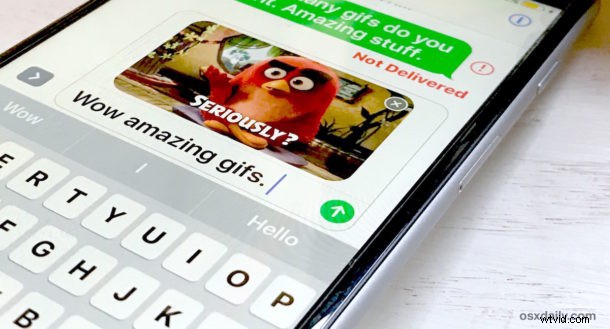
Se invii e ricevi molti messaggi con disegno da un iPhone o iPad ma non disponi del piano dati più generoso al mondo, potresti considerare di abilitare un'impostazione opzionale che riduce la qualità dell'immagine delle immagini inviate da Messaggi iOS . Il risultato finale dell'attivazione della Modalità immagine di bassa qualità è che, oltre a ridurre notevolmente la qualità dell'immagine per i messaggi inviati, utilizzerai anche molto meno dati.
L'impostazione del filtro Modalità immagine di bassa qualità è possibile solo nelle versioni moderne di iOS per iPhone, vorrai che iOS 10 o versioni successive disponga di questa funzione.
Come abilitare la "Modalità immagine di bassa qualità" in Messaggi per iPhone
- Apri l'app "Impostazioni" e vai a "Messaggi"
- Scorri fino in fondo alle Impostazioni dei messaggi e sposta l'interruttore per "Modalità immagine di bassa qualità" in posizione ON
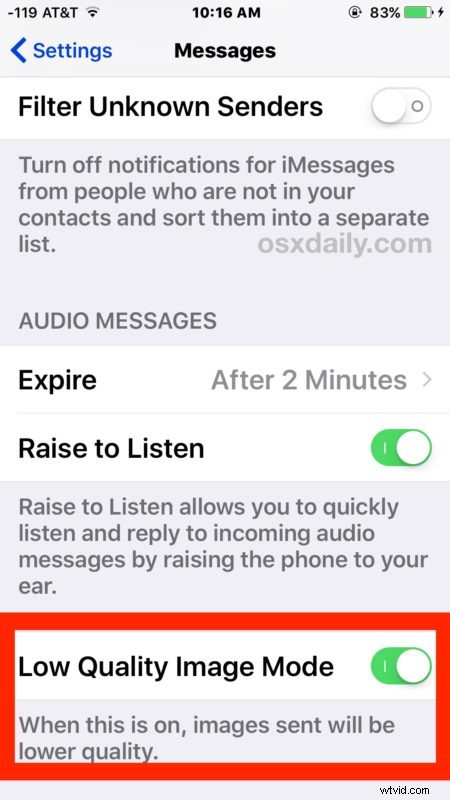
Con la Modalità immagine di bassa qualità abilitata, le immagini inviate dall'app Messaggi saranno di qualità notevolmente inferiore, con l'obiettivo di ridurre l'utilizzo dei dati del dispositivo.
Ogni immagine inviata con la modalità immagine di bassa qualità abilitata viene compressa a circa 100 kb, che è significativamente più piccola di un'immagine della fotocamera dell'iPhone da 5 MB o di una gif animata di grandi dimensioni inviata dall'app Messaggi.
Questo può essere un ottimo trucco per quando stai superando il limite del tuo piano dati e vuoi ridurre al minimo l'eccedenza, e può essere utile quando si tenta di inviare immagini anche con un segnale cellulare basso, poiché la dimensione totale è molto più piccola. In quest'ultimo scenario, se un messaggio con disegno non viene inviato ripetutamente a causa della scarsa copertura cellulare o di una connessione di rete scadente, a volte attivando questa impostazione si passa il messaggio.
Se decidi dopo il fatto che la qualità dell'immagine è troppo bassa per essere ragionevole e non ti dispiace tornare all'utilizzo dei dati predefinito, semplicemente disattivando l'impostazione Modalità immagine di bassa qualità consentirà all'app messaggi di inviare le immagini di dimensioni normali .
Nota che questa funzione può interferire con alcune gif animate trovate nella ricerca GIF Messaggi, quindi se sei un grande utente di gif animate potresti non voler utilizzare nemmeno la funzione. Attualmente sembra non avere alcun impatto sugli adesivi, quindi potresti voler ridurre manualmente il tuo utilizzo di quelli.
